VirtualBox est un logiciel permettant de créer des machines virtuelles (VM) et d’expérimenter des systèmes d’exploitation comme sur une vraie machine, mais en gardant la sienne intacte… Alors, voici comment préparer une VM VirtualBox pour y installer Ubuntu. Et nous verrons aussi comment installer proprement les Additions Invité... (Oracle VM VirtualBox Extension Pack) sur la VM Ubuntu.
[toc]
Avant de commencer : télécharger le fichier ISO d’Ubuntu
Les installeurs des différentes versions d’Ubuntu sont fournis sous forme de fichier ISO que vous pouvez télécharger sur le site officiel de la distribution.
Pour une installation sur une machine physique, il faut créer avec un support bootable (généralement une clé USB), mais avec une machine virtuelle, pas besoins.
Aussi, avant d’utiliser le fichier ISO, pensez à vérifier son intégrité.
Créer une machine virtuelle Ubuntu dans VirtualBox
Dans VirtualBox, la création d’une machine virtuelle est une opération relativement simple. Un assistant donne, à chaque étape de la création, des explications plutôt claires pour vous guider. Mais quelques ajustements peuvent être parfois nécessaires suivant l’OS installé. De plus, suivant la version de VirtualBox utilisée, l’assistant et les étapes diffèrent un peu, même si la logique reste la même.
Pour commencer la création de la VM Ubuntu dans VirtualBox, sélectionnez Outils (1), puis cliquez sur Nouvelle (2).
Cela va ouvrir l’assistant de création de la machine virtuelle VirtualBox.
Créer une machine virtuelle Ubuntu avec VirtualBox 7.0
Étape 1 : Nommer la machine virtuelle et choisir le système installé
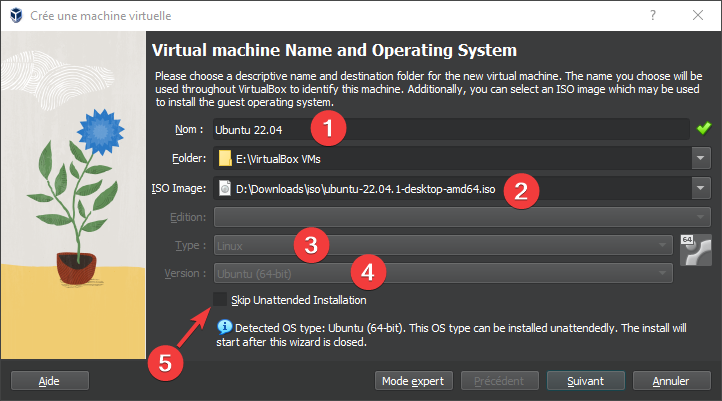
Commencez par donner un nom à votre machine virtuelle (1). Si le nom choisi comprend le nom du système d’exploitation (OS) à installer, par exemple dans notre cas Ubuntu, alors VirtualBox sélectionnera automatiquement, pour vous, le bon Type (3) et la bonne Version (4).
La sélection de l’image ISO d’Ubuntu (2) est facultative. Elle peut se faire plus tard, par exemple lors du premier démarrage de la VM.
Si vous la choisissez à cette étape, elle permet aussi de déterminer automatiquement pour vous le type et version. De plus, elle permet, une fois les différentes étapes de l’assistant passées et parce que c’est Ubuntu (ce n’est pas le cas avec tous les OS), de débuter directement l’installation automatique du système (sans répondre à aucune question) et après des Additions Invité… (je parle de ces derniers plus bas).
Par contre, actuellement, l’installation automatique ne configure pas tout correctement. Par exemple :
- la disposition du clavier sera en QWERTY. (cf. mon guide pour changer la disposition du clavier)
- sur certaines variantes officielles (ex. Lubuntu), la langue pour le système sera en anglais. (cf. mon guide pour changer la langue du système)
Aussi, si vous ne voulez pas lancer directement cette installation, vous pouvez cocher l’option Skip Unattended Installation (5).
Puis, faites Suivant.
Étape 2 : Configuration pour l’installation automatique
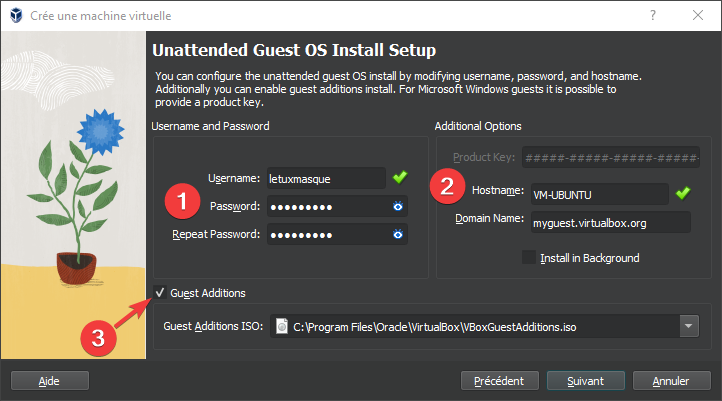
Si vous avez choisi précédemment de faire une installation automatique, vous entrez ici les éléments nécessaires pour cette dernière :
- le nom de l’utilisateur et son mot de passe (1). Il sera le compte administrateur du système
- le nom de machine (2). Vous pouvez laisser le nom de domaine par défaut si vous n’en avez pas.
Puis, si vous voulez installer automatiquement les Additions Invité… après l’installation du système, cochez l’option (3) et sélectionnez l’image ISO de ces derniers.
Par défaut, sous Windows, vous les trouverez dans :
C:\Program Files\Oracle\VirtualBox\VBoxGuestAdditions.isoEt sous Linux dans :
/usr/share/virtualbox/VBoxGuestAdditions.iso
Puis, faites Suivant.
Étape 3 : Configuration du matériel virtuel
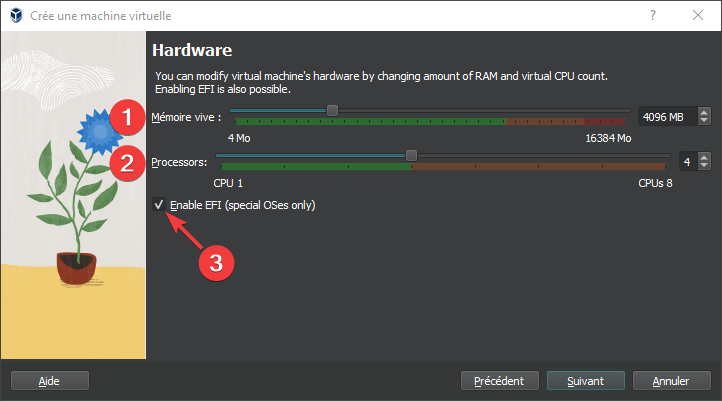
Comme pour un ordinateur physique, la machine virtuelle a besoins de mémoire vive (RAM) et d’un CPU (ou plus) pour fonctionner.
Par défaut, pour Ubuntu, VirtualBox propose :
- un minimum 2 Go (2048 Mo) de RAM (1). Si votre machine physique le permet, vous pouvez décider d’en affecter plus à la VM, toutefois sans mettre le curseur dans le rouge.
- 1 CPU (2). Je recommande d’allouer le plus de CPU disponibles à la machine virtuelle, mais sans aller dans la zone rouge…
Aussi, vous pouvez choisir d’émuler un BIOS UEFI (3), comme sur la plupart des machines vendues aujourd’hui.
Puis, faites Suivant.
Étape 4 : Création d’un disque dur virtuel
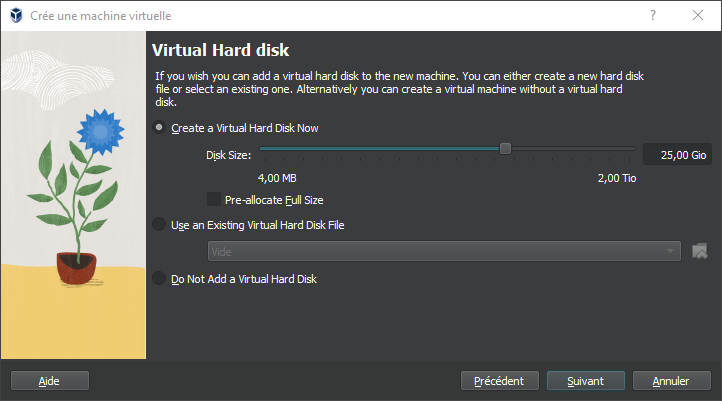
Pour installer le système d’exploitation, il faut aussi un disque dur virtuel. La taille minimum proposée par VirtualBox pour Ubuntu est de 25 Go. C’est un minimum.
Enfin, par la suite, si vous manquez de place sur le disque virtuel, vous pourrez toujours modifier cette taille. Pour cela, n’hésitez pas à consulter le tutoriel : Comment modifier la taille d’un disque virtuel dans VirtualBox.
Étape 5 : Récapitulatif
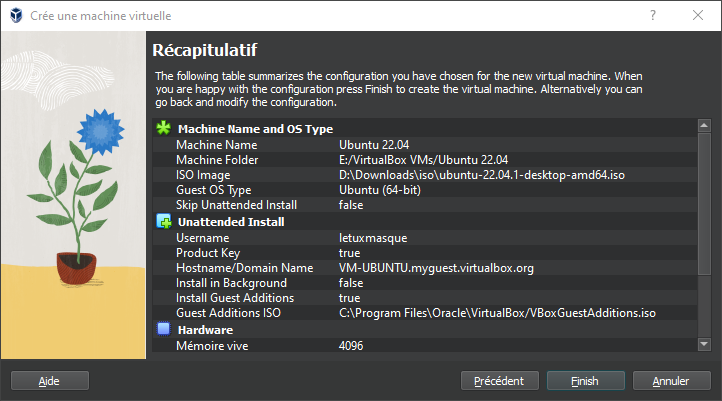
Vous avez dans cette fenêtre un résumé de la configuration précédemment faite.
Si vous avez choisi de faire l’installation automatique, en cliquant sur le bouton Finish, vous la lancerez.
Sinon, vous reviendrez au gestionnaire. Alors, vous pourrez modifier les paramètres de votre VM et la démarrer pour installer le système d’exploitation.
Créer une machine virtuelle Ubuntu avec VirtualBox 6.1 (et versions antérieures)
Étape 1 : Nommer la machine virtuelle
Dans la fenêtre qui s’ouvre, donnez un nom à la machine virtuelle.
Si le nom choisi correspond au système d’exploitation (OS) à installer, alors VirtualBox sélectionnera automatiquement pour vous le bon Type et la bonne Version. Sinon, vous devrez le faire manuellement.
Étape 2 : Allouer de la mémoire vive à la machine virtuelle
Comme pour un ordinateur physique, la machine virtuelle a besoins de mémoire vive (RAM) pour fonctionner. Par défaut, pour Ubuntu, VirtualBox propose un minimum de 1 Go (1024 Mo). De mon côté, je recommande plutôt de mettre au minimum 2 Go (2048 Mo) ou plus.
Mais attention à conserver de la mémoire disponible pour le système hôte. Donc ne mettez pas le curseur dans la zone rouge…
Ce réglage est modifiable par la suite dans la Configuration > Système > Carte mère.
Étape 3 : Création d’un disque dur virtuel
Pour installer le système d’exploitation, il faut aussi un disque dur virtuel. La taille minimum proposée par VirtualBox pour Ubuntu est de 10 Go. Mais ça peut ne pas être suffisant suivant ce que vous voulez faire. Par exemple installer et tester des logiciels. Pour ma part, je double cette taille et alloue 20 Go au disque virtuel.
Enfin, par la suite, si vous manquez de place sur le disque virtuel, vous pourrez toujours modifier cette taille. Pour cela, n’hésitez pas à consulter le tutoriel : Comment modifier la taille d’un disque virtuel dans VirtualBox.
Après cette étape, la machine est ajoutée à la liste dans le gestionnaire de machine virtuelle VirtualBox.
Configurer la machine Virtuelle Ubuntu dans VirtualBox
Avec VirtualBox 6.1 (et les versions inférieures), une fois la machine virtuelle créée, il faut affiner sa configuration avant de commencer l’installation du système d’exploitation.
VirtualBox 7.0 propose déjà dans son assistant de création de VM la configuration de paramètres essentiels, mais d’autre, moins important suivant votre utilité, peuvent aussi être ajusté avant ou après l’installation du système d’exploitation.
Pour configurer sa machine virtuelle, sélectionnez-la dans le gestionnaire et cliquez sur Configuration.
Je ne vous présenterai ici que les principaux réglages à affiner pour une installation et utilisation basique.
Dans Général, onglet Avancé, vous pourrez activer le Presse-papier partagé et le Glisser-Déposer.
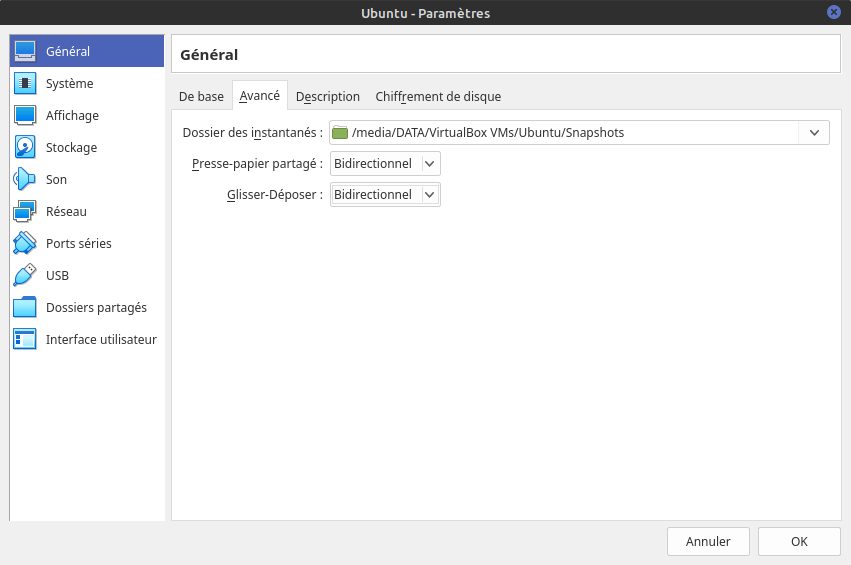
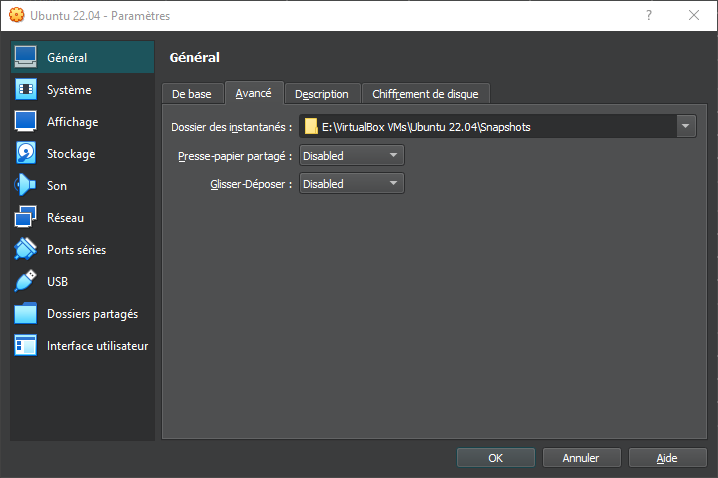
Mais pour que ces derniers soient actifs, il faut installer les Additions Invité... ce que nous verrons plus loin dans ce tutoriel.
Dans Système, onglet Carte mère, vous pourrez modifier la taille de la mémoire vive allouée à la VM.
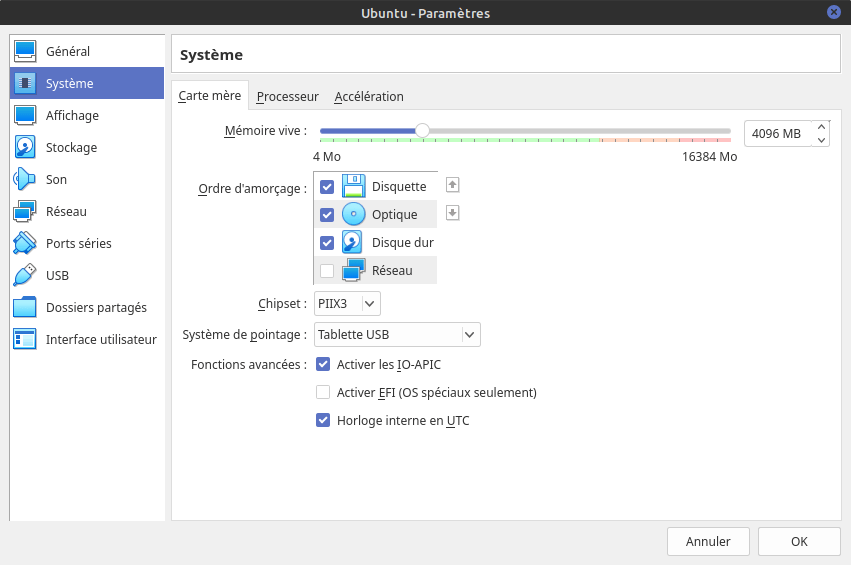
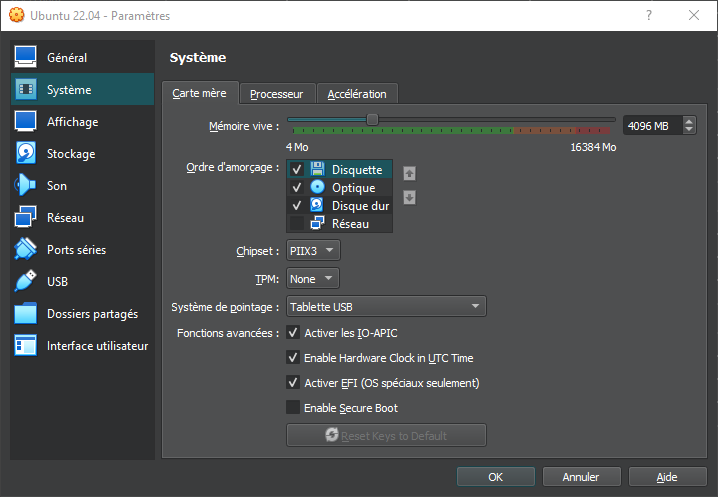
Pour les autres paramètres, si vous débutez, je vous recommande de laisser leur réglage par défaut. Mais si vous voulez tester une installation en émulant un BIOS UEFI, vous pouvez cocher Activer EFI.
Et dans l’onglet Processeur, vous pourrez allouer plus d’un CPU à votre machine virtuelle, ce qui lui permettra d’être plus réactive. Je recommande d’allouer le plus de CPU disponibles à la machine virtuelle, mais sans aller dans la zone rouge…
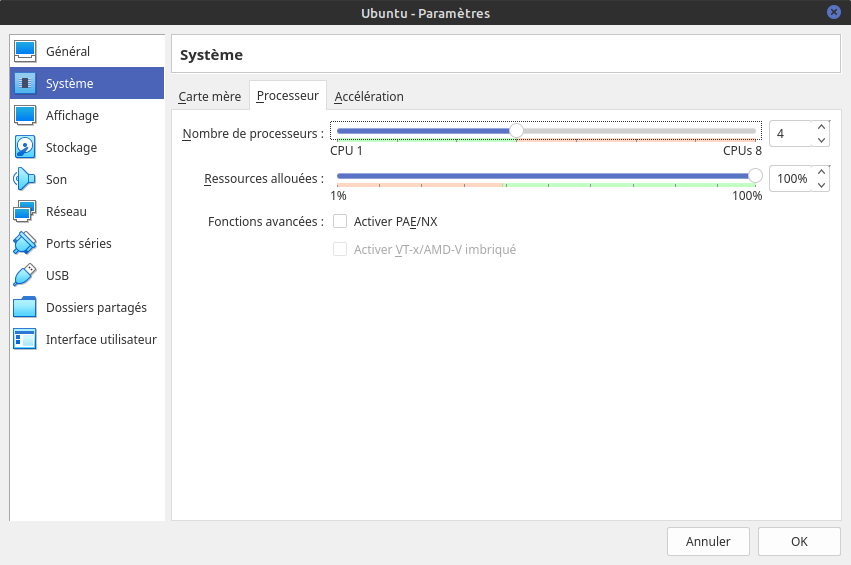
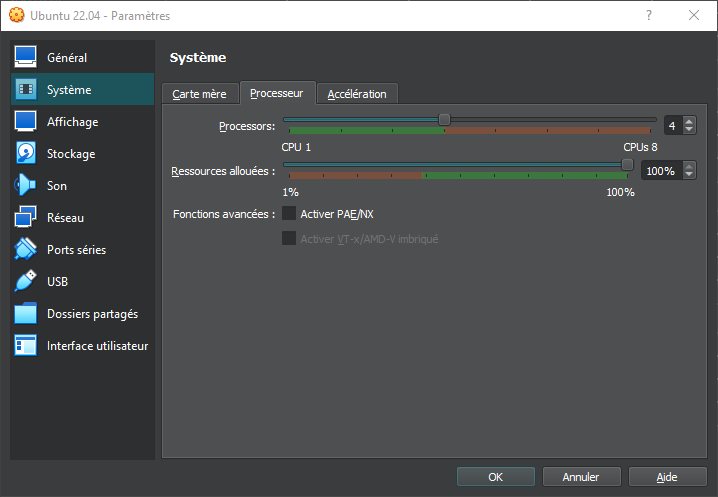
Dans Affichage, onglet Écran, vous pourrez :
- Allouer plus de mémoire pour la vidéo, jusqu’à 128 Mo (Recommandé)
- Changer de contrôleur graphique. Mais je recommande de garder la valeur par défaut VMSVGA qui est prévu pour les clients Linux.
- Activer l’accélération graphique 3D.
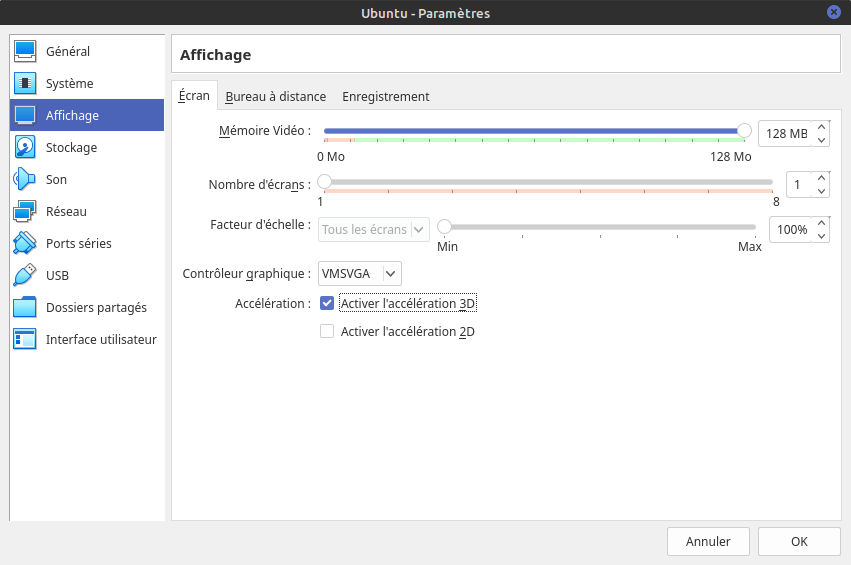
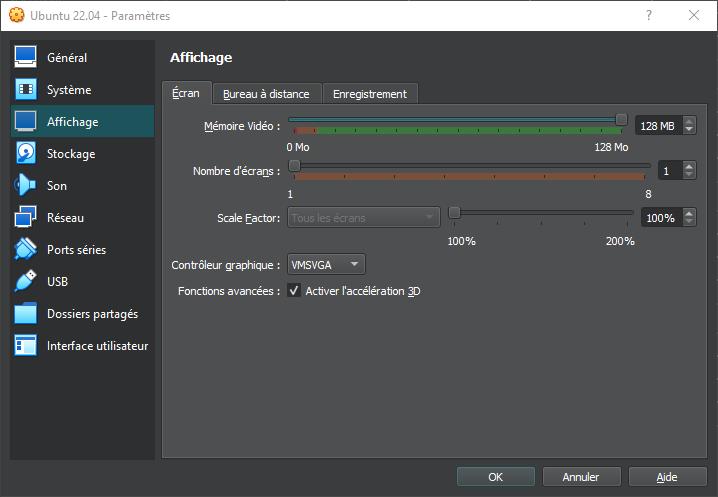
Installer Ubuntu dans VirtualBox
Sélectionnez votre VirtualBox Ubuntu dans le gestionnaire et cliquez sur Démarrer pour lancer la VM.
Dans VirtualBox 6.1 ou si vous n’avez pas sélectionné d’ISO lors de la création dans VirtualBox 7.0, sélectionnez le fichier ISO d’Ubuntu et faites Démarrer.
Par défaut, la résolution d’écran de la VirtualBox est 800×600 ou 1024×768 (si vous avez activé l’EFI). Mais, la première résolution ne permet pas d’afficher correctement toutes les fenêtres de l’installeur graphique d’Ubuntu. Donc, plutôt que d’installer directement Ubuntu, je vous propose de corriger temporairement ce défaut en modifiant, dans la session live, la résolution de l’écran. Je recommande une résolution de 1280 px au minimum pour la largeur d’écran.
L’accès aux paramètres de résolution d’écran change suivant la variante Ubuntu utilisée (Kubuntu, Xubuntu, Lubuntu, …). Voici comment faire sur Ubuntu 22.04 :
Une fois la langue choisie (1), sélectionnez Essayer Ubuntu (2).
Ouvrez les Paramètres (2) du système en passant par le menu en haut à droite (1).
Puis allez dans Écrans (1), changez la résolution pour une supérieure (2) et appliquez le changement (3).
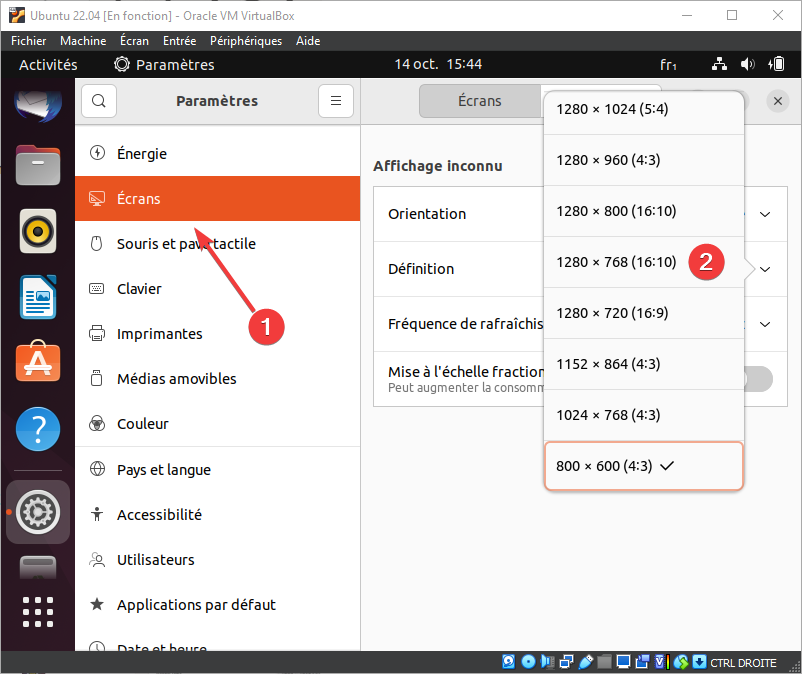
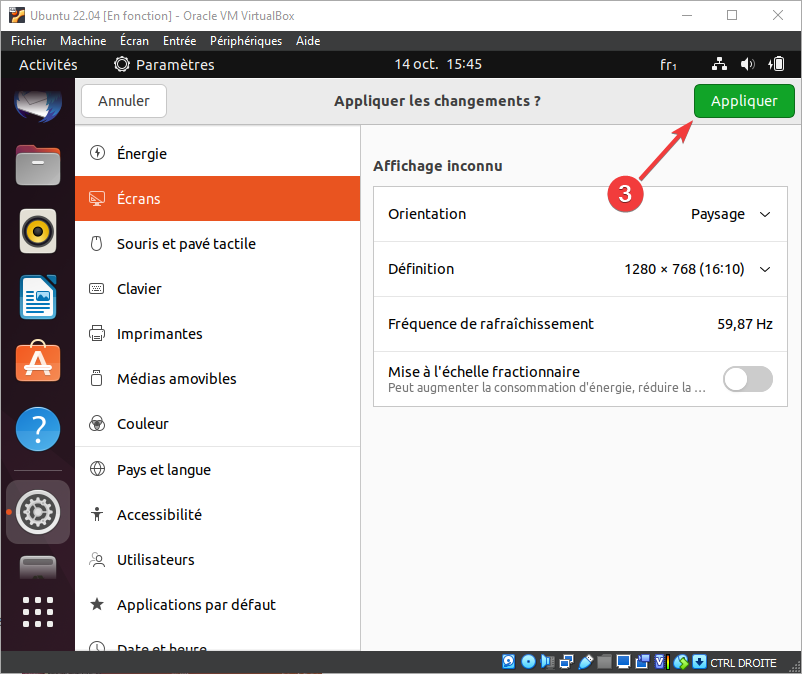
Alors, vous pouvez relancer l’installation en cliquant sur l’icône prévue à cet effet sur le bureau ou le tableau de bord.
Et enfin laissez vous guider par les indications.
Installer des Additions Invité… VirtualBox dans la VM Ubuntu
Présentation des Additions Invité
Les Additions Invité… (VirtualBox Guest Additions) sont des pilotes de périphériques adaptés à la VirtualBox et des applications qui optimisent et améliorent le système d’exploitation virtuel ainsi que ses performances. Par exemple, elles permettront (en fonction de la configuration de la VM) :
- L’amélioration des possibilités graphique de la machine virtuelle. Par exemple : la gestion de la résolution d’affichage et la prise en charge de l’accélération graphique 3D et si la machine hôte est sous Windows, l’accélération 2D.
- Le presse-papier bidirectionnel (copier/coller) entre la machine hôte et la VM.
- Le Glisser-Déposer bidirectionnel entre la machine hôte et VM.
- L’accès en lecture et écriture à des dossiers partagés du système hôte depuis la machine virtuelle.
- …
Dans les versions récentes (v5.x.x et supérieures) l’installation de VirtualBox inclut automatiquement l’installation d’Oracle VM VirtualBox Extension Pack qui contient l’image ISO des Additions Invité…
Installation des Additions Invité…
Les opérations suivantes se font en ligne de commande, donc ouvrez un terminal (Ctrl + Alt + T).
Mais avant de commencer l’installation des Additions Invité..., je recommande d’installer les dernières mises à jour de disponibles.
Pour forcer la recherche des mises à jour, faites :
sudo apt updatePuis, pour les installer, faites :
sudo apt upgradeEnfin, s’il y a eu une mise à jour du noyau, redémarrez.
Après, il faut installer les paquets indispensables pour modifier les modules du noyau lors de l’installation des Additions Invité….
sudo apt install dkms build-essentialAlors, insérez l’image du CD des Additions Invité… en passant par Périphériques > Insérer l'image CD des Additions Invité....
Vous pouvez lancer automatiquement l’installation si elle est proposée.
Sinon, dans un terminal, faites :
sudo sh /chemin/vers/cdrom/VBoxLinuxAdditions.run/chemin/vers/cdrom : est à remplacer par le chemin vers le CD monté. Par exemple en l’adaptant : /media/nom_utilisateur/VBox_GAs_X.X.X/VBoxLinuxAdditions.run.
Et enfin, redémarrez.
sudo rebootPermettre l’accès aux dossiers partagés entre la machine hôte et la VM
Dans la configuration de la VM, vous pouvez partager un dossier de la machine hôte avec la VM. Plus de détails sur ce sujet dans mon guide pour créer un dossier partagé entre l’hôte et une VirtualBox.
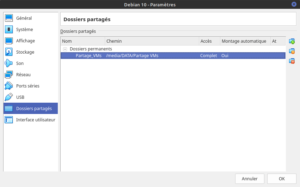
Mais pour que l’utilisateur de la VM Ubuntu puisse y accéder, il faut lui donner le droit de le faire. Cela se fait en ajouter le compte concerné au groupe vboxsf dans la VM.
Donc, pour y ajouter l’utilisateur courant, faites :
sudo usermod -G vboxsf -a $USERPuis, fermez la session ou redémarrez. Alors, une fois reconnecté, vous pourrez accéder au dossier partagé.
Pour aller plus loin
D’autres tutoriels autour de la configuration de VirtualBox :
- Activer le support USB 2/3 dans VirtualBox
- Modifier la taille d’un disque virtuel VirtualBox
- Accéder à son réseau local depuis une machine VirtualBox
- Créer un dossier partagé entre l’hôte et la VirtualBox
Et d’autres tutoriels pour installer des systèmes d’exploitation dans VirtualBox :


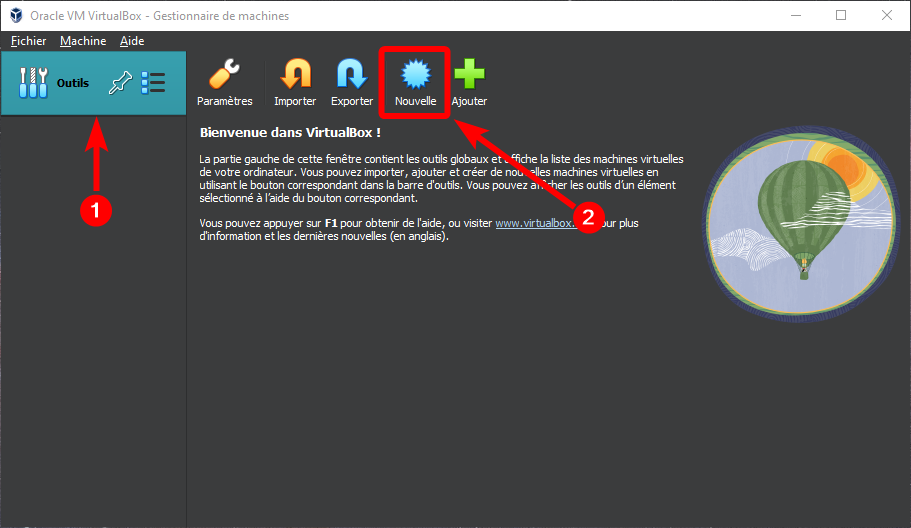
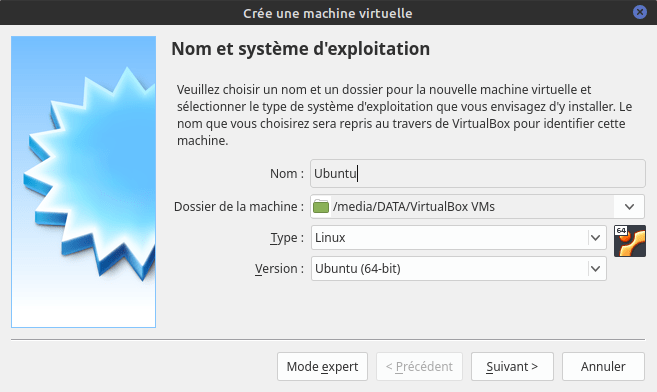
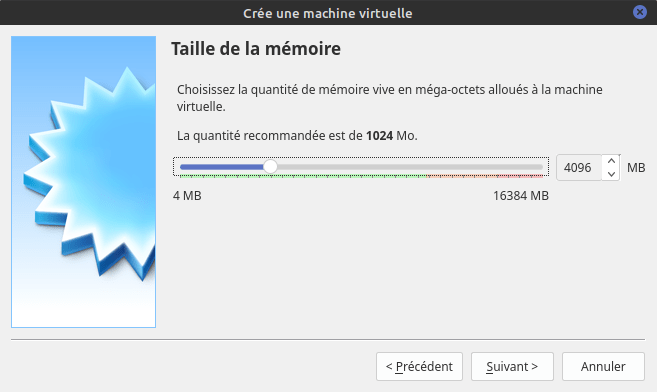
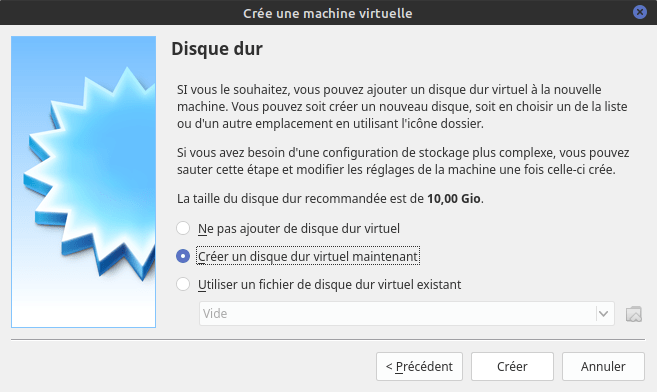
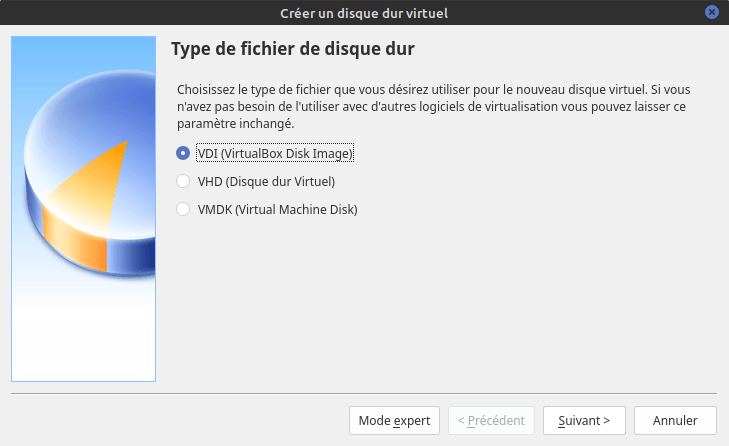
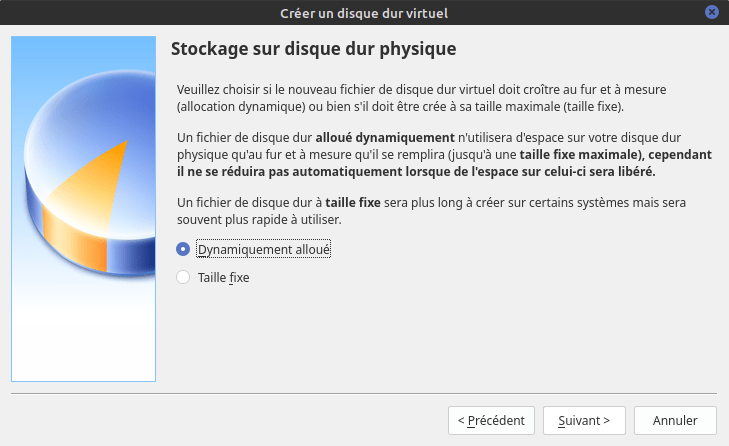
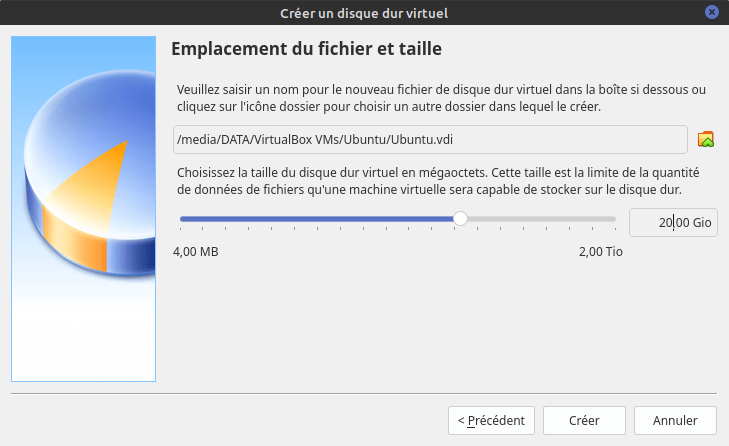
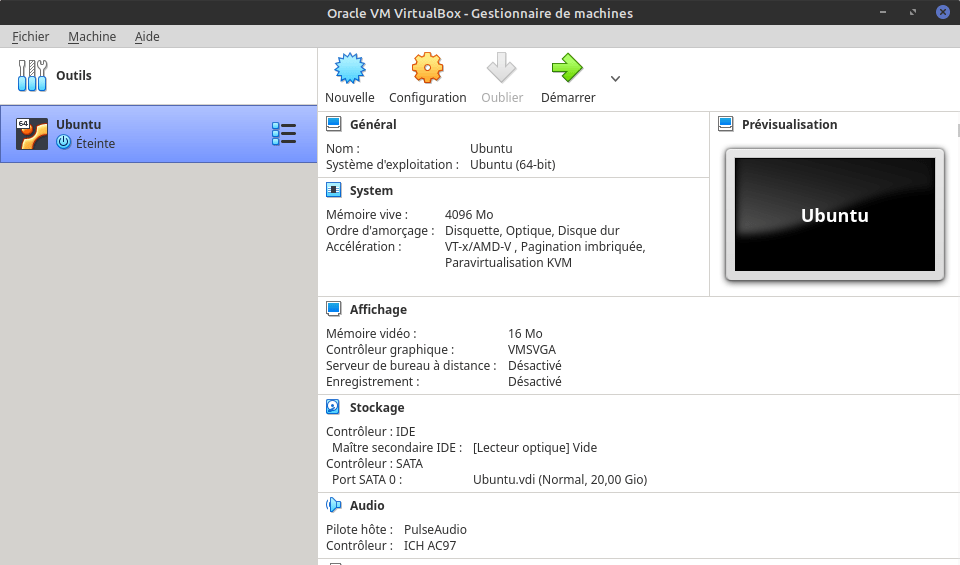


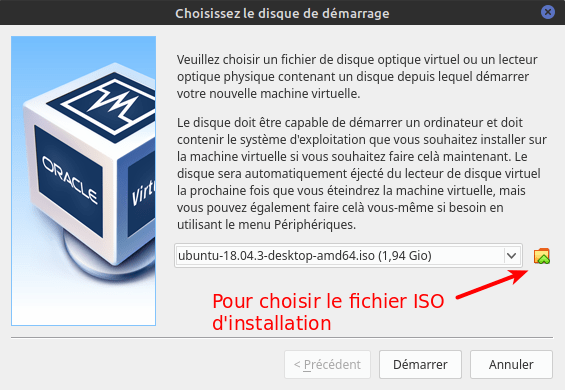
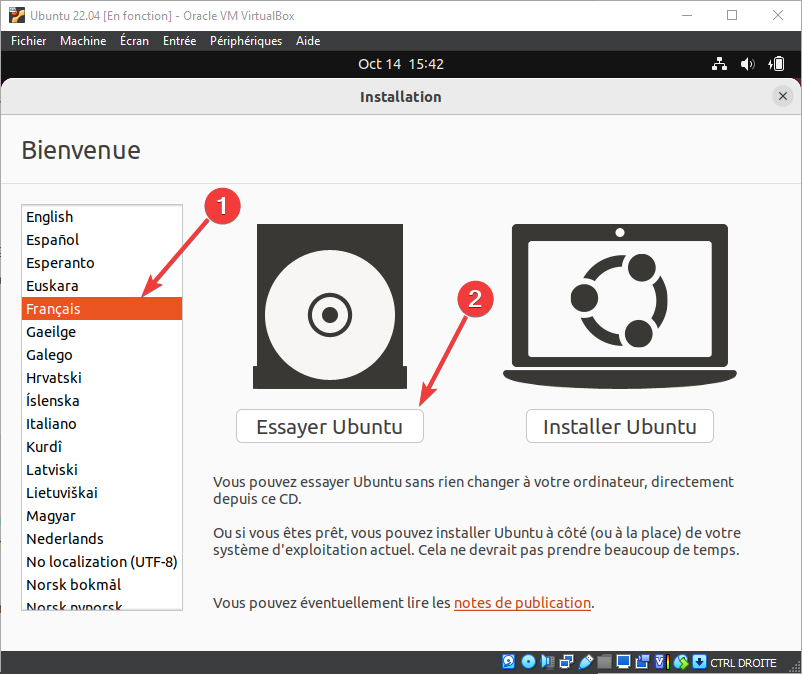
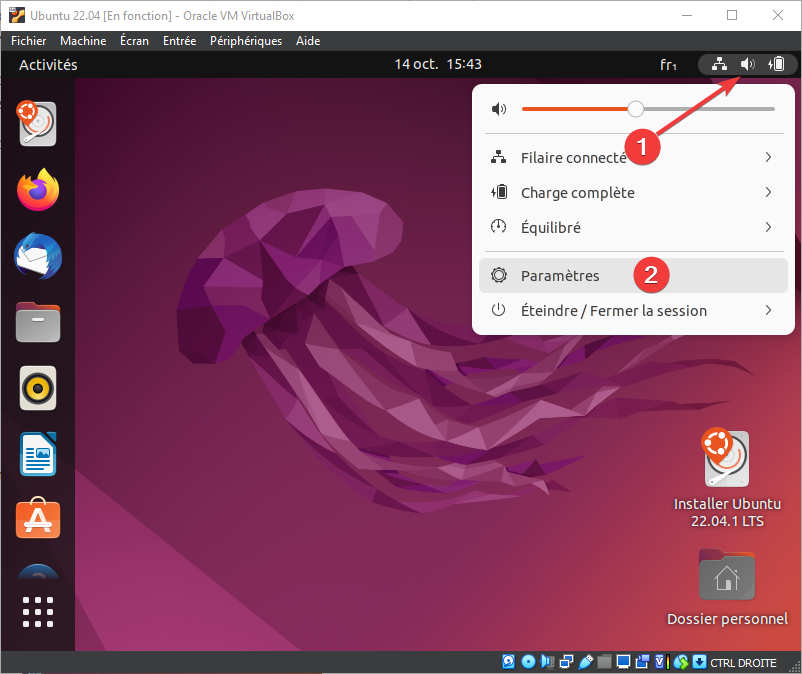
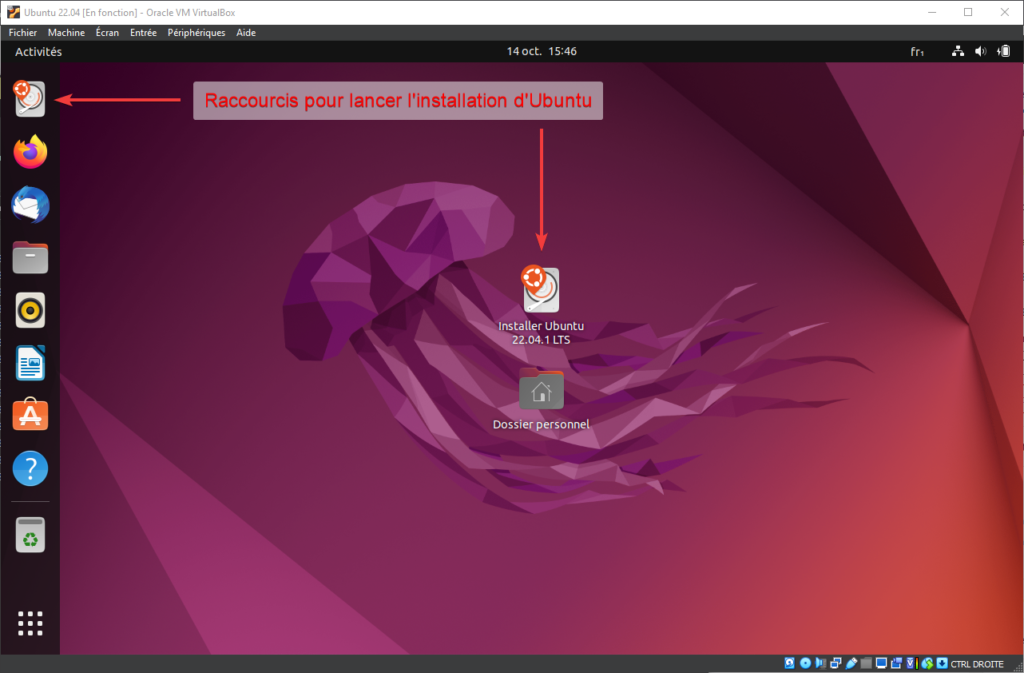
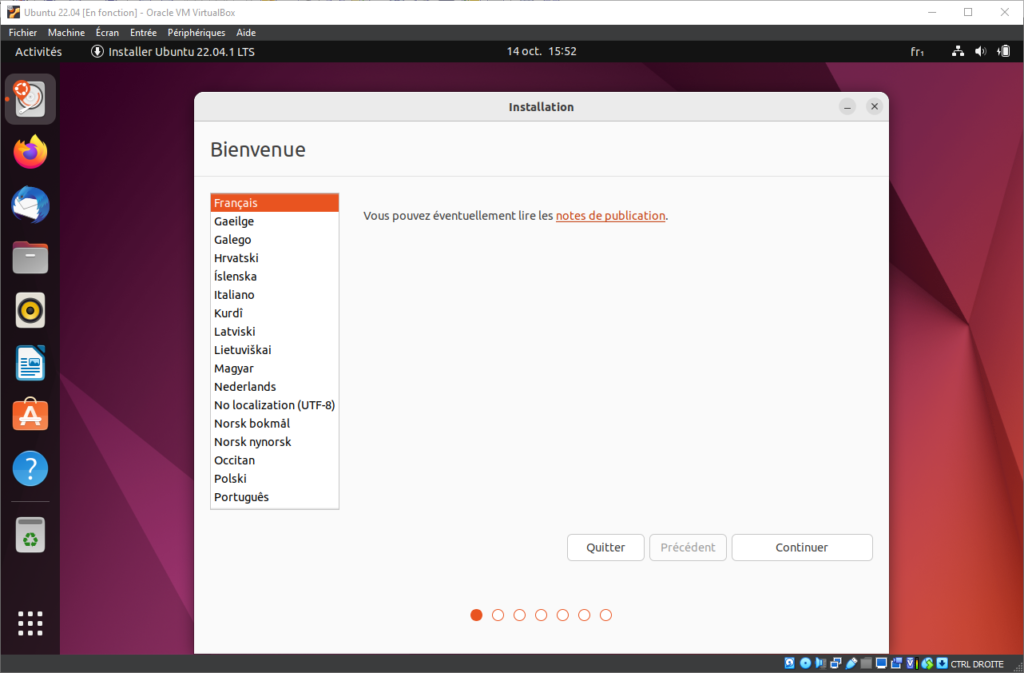
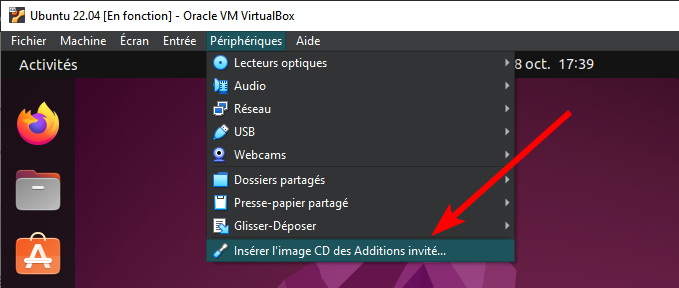
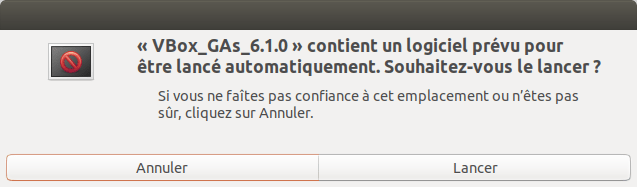
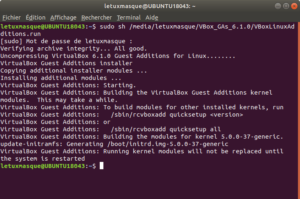
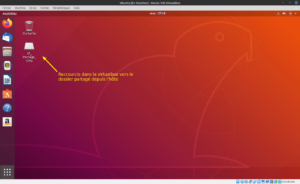
assez complet et explicite bravo a celui qui la fait ca ma beaucoup aider
Bonjour,
Tuto remarquable. Sans ces explications pour un néophyte comme moi c’est quasiment impossible d’y parvenir.
Un grand merci à celui qui l’a réalisé
Bonjour…
Je viens d’installer Ubuntu 22.10 sur Virtualbox, mais pas moyen d’y ajouter les « GuestAddditions », cela ne fonctinne pas, le logiciel d’installatin ne se lance pas.
Je vais essayer de dénicher un tuto sur internet afin de savoir pourquoi.
Je vous remercie.
Cordialement.
E.S.
Bonjour Eric,
Je viens de réinstaller une VirtualBox Ubuntu 22.10, et en suivant le tuto ci-dessus, je n’ai pas de problème pour installer les GuestAdditions.
Vous utilisez quelle version de VirtualBox (6.x ou 7.x) ?
Avez-vous essayé de lancer son installation en ligne de commande ?
Cordialement
bonjour à vous et merci de ce tuto , tous est installer juste que je n arrive pas à partagé mes dossiers , je fait la commande donnée et sa me fait rien ( sudo usermod -G vboxsf -a $USER ) pouvez vous m aider svp merci d avance
Bonjour Masson,
Avez-vous redémarré la VM après avoir fait la commande ?
Le dossier partagé de la machine hôte apparait-il dans le navigateur de fichier de votre VM ?
Avez-vous un message d’erreur ?
Cordialement
re je n est pas de message d erreur juste que je ne vois pas dossier partager , il faut partager les dossiers que l ont désire ou
le fichier VM ?
Le dossier partagé doit être un dossier de votre système hôte. Pour le rendre accessible dans la VirtualBox :
1 – Allez dans la configuration de cette dernière puis dossier partagé
2 – Cliquez sur l’icône pour ajouter un nouveau dossier (première icône à droite de la fenêtre)
3 – Choisissez le dossier voulu puis validez le montage automatique
4 – Et faites OK.
Alors démarrez la VM et vous trouverez un accès vers ce dossier dans le navigateur de fichier.
Cordialement
Bonjour, est-il possible d’instaler ubuntu sans connexion internet?
Bonjour Jonny,
Oui, il est possible d’installer Ubuntu sans connexion internet.
Cordialement
Merci a vous tous
C’est tres pratique et simple
Très utile et pratique. Merci beaucoup
C’est vraiment super
Cool
Merci a vous tous
Merci, c’est vraiment utile
Bonjour,
j’ai ubuntu 20.04, et virtual box avec w8 d’installeé
Il y a une mise à jour de la virtualbox de disponible 16.1.16 mais je ne sais comment y parvenir n’y comment faire la mise à jour de façon automatique.
Pourriez vous m’aider s’il vous plait, j’utilise la virtualbox pour un logiciel de comptabilité qui ne fonction que sur winwows
Merci par avance
Je vous souhaite le meilleur et une belle journée
Bonjour Arlette,
Cela dépend de comment vous avez installé VirtualBox sur votre Ubuntu.
VirtualBox est présent sur les dépôts officiels (serveurs qui servent de source pour installer des logiciels depuis la Logithèque) de Ubuntu, mais la version présente n’est que très rarement mis à jour (actuellement 6.1.6).
Pour avoir les dernières versions de VirtualBox, il faut ajouter et passer par le dépôt Oracle (éditeur de VirtualBox). Pour cela, vous pouvez suivre mon tutoriel : Comment installer la dernière version de VirtualBox sur Ubuntu.
Par la suite, lors de la sortie d’une nouvelle version de la branche 6.1, le logiciel sera automatiquement mis à jour avec le reste des mises à jour de votre système lorsque vous les appliquez. Et, en cas de nouvelle version installée, lorsque vous lancerez Virtualbox (sans lancer directement votre machine virtuelle), il vous sera alors proposé de télécharger et d’installer la mise à jour du pack d’extension pour mettre à jour les Additions Invité dans la machine virtuelle.
J’espère que cela répond à votre question.
Cordialement